Konfigurer geokodning til Local Pickup Plus
Trin 5 i serien Konfigurer lokal afhentning Plus .
GeoIP viser dine kunder forskellige afhentningssteder baseret på deres placering, hvis de ønsker at afhente deres ordre. Bekvemmeligheden ved at afhente deres varer forskellige steder gør det lettere for dem. Det er ikke nødvendigt at have flere afhentningssteder, men det kan være yderst nyttigt for virksomheder med flere afhentningssteder.
Bemærk: Dette vil påvirke rækkefølgen af afhentningssteder i din ende. Denne funktion skal fungere som forventet, hvis du bruger en VPN -tjeneste eller spørger en anden bruger.
Opsætning og konfiguration
Hvis du vil konfigurere Geocoding, skal du følge trinnene nedenfor.
Få en Google API -nøgle
- Log på Google API -biblioteket .
- Gå til Vælg et projekt , og klik på Nyt projekt .
- Indtaste følgende:
- Projektnavn
- Organisation (hvis relevant)
- Beliggenhed
-
Klik på Opret .

- Vælg dit nye projekt, og brug søgefeltet til at finde og vælge Geocoding API .
- Vælg Aktivér .
-
Gå til Legitimationsoplysninger , klik på Opret legitimationsoplysninger , og vælg API -nøgle .

- Kopiér din nye API -nøgle , og klik på Luk . Bemærk: Vælg ikke Begræns nøgle - Hvis du gør det, kan dine anmodninger om geografisk kodning blive afvist af Google. Din API -nøgle vil aldrig blive udsat for brugere på dit site.
Konfigurer Local Pickup Plus -indstillinger
- Log ind på WordPress .
- Gå til WooCommerce, og vælg Indstillinger .
- Vælg fanen Fragt , og klik på Lokal afhentning Plus .
- Indtast den API -nøgle, du oprettede, i feltet Google Maps Geocoding API -nøgle .
- Klik på Gem ændringer .
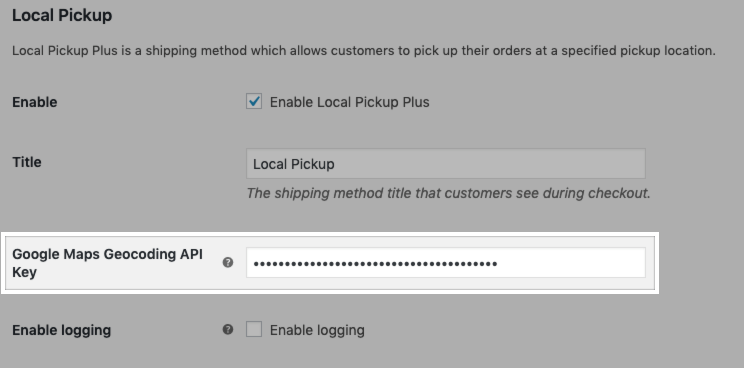
Med geografisk kodning nu aktiveret, vil dine kunder se afhentningssteder automatisk sorteret efter deres aktuelle placering.